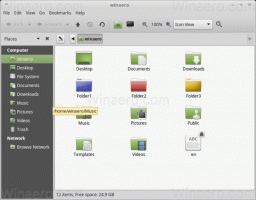Hur man omordnar mappar i ett bibliotek i Windows 7, Windows 8 och Windows 8.1
Bibliotek-funktionen introducerades i Windows 7 som en del av den uppdaterade Explorer-applikationen. Det låter dig konsolidera flera mappar under ett enda bibliotek så att innehåll på olika platser kan samlas i en enda mappliknande vy. Standardbiblioteken som skapas i Windows är avsedda att gruppera liknande innehåll som bilder, videor, musik och dokument. Till exempel är de två bildmapparna - den för ditt användarkonto och mappen Public (Delade) bilder - båda inkluderade i bildbiblioteket. Du kan lägga till dina egna mappar till alla anpassade eller fördefinierade bibliotek. Som standard visar Windows mappar i ett bibliotek i den ordning som du lade till dessa mappar. Du kanske är intresserad av att omorganisera dem och ändra deras visningsordning. Det är en mycket enkel, men inte så uppenbar egenskap hos bibliotek. I den här artikeln kommer vi att se hur du ordnar om mappar i alla Windows-bibliotek.
Annons
Det kan göras via bibliotekets egenskaper. Följ bara instruktionerna nedan.
- Öppna File Explorer och klicka på Bibliotek i navigeringsfönstret till vänster. Detta kommer att öppna biblioteken. Du kan också öppna dem direkt med ett speciellt skalkommando. Tryck Win + R kortkommandon tillsammans på tangentbordet och skriv följande i rutan Kör:
skal: Bibliotek
Tips: se hela listan över skalkommandon i Windows 8.
- Välj ett bibliotek, högerklicka på det och välj "Egenskaper" från snabbmenyn.
- Du kommer att se mapparna listade i den ordning som de ingår i det aktuella biblioteket.

- Nu kan du helt enkelt omordna dem genom att dra och släppa! Dra mapparna uppåt eller nedåt för att ställa in önskad ordning och du är klar. Jag slår vad om att du inte visste detta!
Innan:
Efter:
Det är allt.